Sie haben Ihr neues iPhone eingerichtet und schon länger genutzt? Und nun möchten Sie Ihre Daten von Ihrem alten iPhone auf Ihr neues übertragen? Das klingt etwas kompliziert, aber wir haben effektive Lösungen gefunden. Folgen Sie dieser Anleitung und übertragen Sie nach der Einrichtung mühelos Daten von iPhone zu iPhone. So vermeiden Sie Datenverlust oder das Überschreiben von Daten auf Ihrem neuen iPhone.
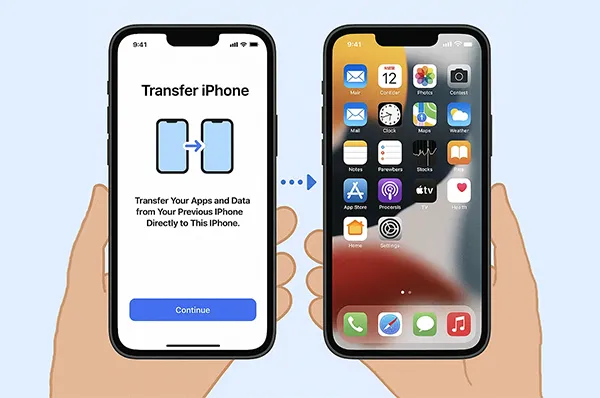
- Teil 1: Nach der Einrichtung per iReaShare Phone Transfer von iPhone zu iPhone übertragen
- Teil 2: Daten nach der Einrichtung mit AirDrop auf ein neues iPhone übertragen
- Teil 3: Nach der Aktivierung mit iTunes vom iPhone auf das iPhone übertragen
- Teil 4: Altes iPhone nach der Einrichtung mit Send Anywhere auf neues iPhone übertragen
- Teil 5: Dateien nach der Einrichtung mit Google Drive von iPhone zu iPhone übertragen
- Teil 6: Daten nach der Einrichtung auf dem iPhone mithilfe von Zurücksetzen und Schnellstart übertragen
- Teil 7: FAQs zum Übertragen von iPhone zu iPhone nach der Einrichtung
Werfen Sie einen kurzen Blick auf die 6 Methoden:
| Verfahren | Vorteile | Nachteile |
|---|---|---|
| iReaShare Telefonübertragung | 1. Selektive Übertragung: Wählen Sie bestimmte Datentypen (z. B. nur Kontakte, Fotos). 2. Auf dem neuen iPhone ist kein Reset erforderlich. 3. Unterstützt plattformübergreifende Migration. |
1. Erfordert einen Computer und USB-Kabel. 2. Beinhaltet eine kostenpflichtige Softwarelizenz. |
| AirDrop | 1. Extrem einfach und schnell für einzelne Dateien. 2. Kein Internet erforderlich (verwendet WLAN/Bluetooth). 3. Natives Apple-Tool, kein externer App-Download erforderlich. |
1. Nicht für eine vollständige Datenmigration geeignet. 2. Es werden nur Übertragungen einzelner Dateien (Fotos, Kontakte, Notizen) unterstützt. 3. Die Geräte müssen sich in unmittelbarer Nähe befinden. |
| iTunes/Finder wiederherstellen | 1. Vollständiges, vollständiges System-Backup wiederhergestellt, einschließlich App-Daten, Einstellungen und Startbildschirm-Layout. 2. Stabile und schnelle Übertragung per USB-Kabel. |
1. Erfordert ein vollständiges Zurücksetzen (Löschen) des neuen iPhones, wodurch alle vorhandenen Daten gelöscht werden. 2. Erfordert einen Computer. |
| Überall senden | 1. Plattformübergreifend (iOS, Android, PC, Mac). 2. Keine Anmeldung erforderlich (verwendet einen 6-stelligen Schlüssel). 3. Keine Dateigrößenbeschränkung (für direkte Übertragung). |
1. Damit die Übertragung abgeschlossen werden kann, müssen beide Geräte gleichzeitig online und aktiv sein. 2. Nicht für eine vollständige Systemübertragung (hauptsächlich Medien/Dateien) ausgelegt. |
| Google Drive | 1. Zugriff von überall, sobald die Dateien hochgeladen sind. 2. Gut zum Übertragen bestimmter Medien und Dokumente. 3. Erfordert kein Zurücksetzen des neuen iPhones. |
1. Erfordert eine schnelle und stabile Internetverbindung (Upload und Download). 2. Die Übertragungsgeschwindigkeit hängt von der Internetqualität ab. 3. Aufgrund der Cloud-Speicherbeschränkungen kann für große Datenmengen ein kostenpflichtiges Abonnement erforderlich sein. |
| Zurücksetzen und Schnellstart | 1. Einfachste und umfassendste offizielle Überweisungsmethode. 2. Migriert alle Apps, Daten und Einstellungen nahtlos. 3. Kabelloser und unkomplizierter Vorgang. |
1. Erfordert einen vollständigen Werksreset (Löschen) des neuen iPhones, sodass Sie von vorne beginnen müssen. 2. Muss nach dem Zurücksetzen auf dem Setup-Bildschirm „Hallo“ gestartet werden. |
Teil 1: Nach der Einrichtung per iReaShare Phone Transfer von iPhone zu iPhone übertragen
Wenn Sie nach der Einrichtung eine umfassende Lösung für die Datenübertragung zwischen iPhones benötigen, sind Tools wie iReaShare Phone Transfer äußerst hilfreich. Diese Software kopiert Ihre Kontakte , Kalender, Lesezeichen und Bücher auf Ihr neues iPhone, ohne Daten zu überschreiben. Wenn Sie Ihre vorhandenen Daten auf dem Zielgerät nicht verlieren möchten, ist dies eine gute Option.
Hauptfunktionen von iReaShare Phone Transfer:
* Übertragen Sie Daten direkt von einem iPhone auf ein anderes .
* Ermöglicht Ihnen, Datentypen vor der Übertragung auszuwählen.
* Ermöglicht Ihnen die Übertragung von Daten von Android auf das iPhone und umgekehrt.
* Die Datenmigration zwischen Android-Geräten wird unterstützt.
* Unterstützt iOS 5.0 oder höher, einschließlich iOS 26, und Android 6.0 oder höher, einschließlich iPhone 17/Air/17 Pro Max/17 Pro/16/15/14/13/12/11/X, Samsung, OnePlus, Motorola, ZTE, Honor, realme, OPPO, Vivo, Tecno und mehr.
Laden Sie iReaShare Phone Transfer herunter.
Für Windows herunterladen Für Mac herunterladen
So übertragen Sie nach der Einrichtung Daten von iPhone zu iPhone:
-
Starten Sie die Datenübertragungssoftware nach der Installation auf Ihrem Computer. Verbinden Sie dann beide iPhones per USB-Kabel mit dem Computer.

-
Klicken Sie auf beiden Mobiltelefonen auf „ Vertrauen “, wenn Sie dazu aufgefordert werden. Anschließend wird die Verbindung hergestellt. Überprüfen Sie nun, ob Ihr neues iPhone das „ Zielgerät “ ist, oder klicken Sie auf „ Umdrehen “. Wählen Sie anschließend die gewünschten Datentypen aus.

-
Klicken Sie auf „ Kopieren starten “, um den Vorgang zu starten. Die ausgewählten Datentypen werden auf Ihr neues iPhone übertragen.

Sehen Sie sich die Videoanleitung zum Übertragen Ihrer Daten zwischen iPhones an:
Teil 2: Daten nach der Einrichtung mit AirDrop auf ein neues iPhone übertragen
Können Sie nach der Ersteinrichtung Daten von einem iPhone auf ein anderes übertragen? Natürlich geht das. Mit AirDrop können Sie Dateien drahtlos zwischen Apple-Geräten austauschen, selbst wenn Sie Ihr neues iPhone bereits eingerichtet haben. Es eignet sich perfekt für die selektive Übertragung von Fotos, Kontakten und Dokumenten. Für einzelne Elemente eignet sich AirDrop zwar hervorragend, für eine vollständige Datenmigration ist es jedoch nicht praktikabel.
So geht's:
-
Stellen Sie sicher, dass auf beiden iPhones WLAN und Bluetooth aktiviert sind. Öffnen Sie anschließend das „ Kontrollzentrum “ auf beiden Geräten und stellen Sie sicher, dass AirDrop für „ Nur Kontakte “ oder „ Jeder “ aktiviert ist.

-
Navigieren Sie auf Ihrem alten iPhone zu dem Objekt, das Sie teilen möchten (z. B. ein Foto in der Fotos-App). Tippen Sie anschließend auf das Symbol „ Teilen “, wählen Sie „ AirDrop “ und wählen Sie Ihr neues iPhone aus der Liste der verfügbaren Geräte aus.
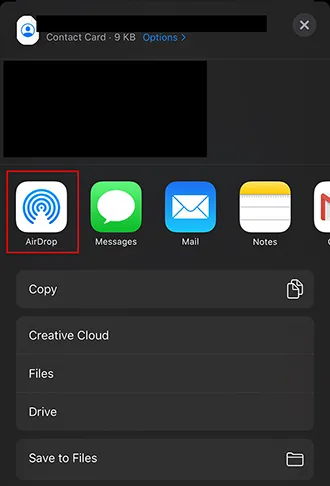
-
Akzeptieren Sie die eingehende Übertragung auf Ihrem neuen iPhone. Anschließend erhalten Sie die Dateien auf Ihrem neuen iPhone.
Teil 3: Nach der Aktivierung mit iTunes vom iPhone auf das iPhone übertragen
iTunes (oder Finder unter macOS Catalina und höher) kann zum Synchronisieren von Daten zwischen Ihrem Computer und Ihren iPhones verwendet werden, sodass Sie damit Daten zwischen Ihren iPhones synchronisieren können.
Hier sind die Schritte:
-
Verbinden Sie Ihr altes iPhone mit Ihrem Computer und öffnen Sie iTunes. Klicken Sie dann oben links auf das iPhone-Symbol.

-
Wählen Sie links „ Dateifreigabe “. Wählen Sie anschließend die App auf Ihrem alten iPhone aus, von der Sie eine Datei übertragen möchten. Wählen Sie anschließend die Datei aus der Liste auf der rechten Seite aus und tippen Sie auf „ Speichern… “, um einen Speicherort auf Ihrem PC auszuwählen. Klicken Sie anschließend im Popup-Fenster auf „ Ordner auswählen “.
-
Werfen Sie anschließend Ihr altes iPhone sicher von Ihrem PC aus und schließen Sie dann Ihr neues iPhone daran an. Gehen Sie dann zu iTunes.
-
Gehen Sie zu „ Dateifreigabe “ und klicken Sie auf „ Hinzufügen… “, um die Datei auszuwählen, die Sie gerade von Ihrem alten iPhone auf den PC übertragen haben. Tippen Sie abschließend auf „ Öffnen “. Die Datei wird auf Ihr neues iPhone übertragen.
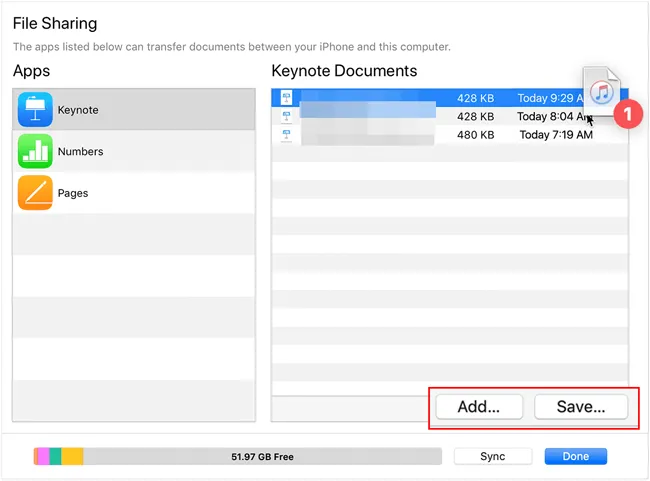
Teil 4: Altes iPhone nach der Einrichtung mit Send Anywhere auf neues iPhone übertragen
Send Anywhere ist eine plattformübergreifende Dateifreigabeanwendung, mit der Sie Dateien direkt zwischen Geräten ohne Cloud-Speicher senden können. Es ist eine gute Option für die Übertragung verschiedener Dateitypen, nachdem Ihr neues iPhone bereits eingerichtet ist.
So verwenden Sie Send Anywhere, um nach der Einrichtung Daten auf das neue iPhone zu übertragen:
-
Installieren Sie die Send Anywhere App auf Ihrem alten und neuen iPhone. Wählen Sie auf Ihrem alten iPhone die Dateien aus, die Sie senden möchten, und tippen Sie auf " Senden ". Sie erhalten einen 6-stelligen Schlüssel, einen QR-Code oder einen Link zum Teilen.
-
Öffnen Sie auf Ihrem neuen iPhone die App, gehen Sie zum Reiter „ Empfangen “ und geben Sie den 6-stelligen Schlüssel ein oder scannen Sie den QR-Code.
-
Die Übertragung beginnt direkt zwischen den Geräten und Sie erhalten die Dateien auf Ihrem neuen iPhone.

Teil 5: Dateien nach der Einrichtung mit Google Drive von iPhone zu iPhone übertragen
Cloud-Dienste wie Google Drive bieten eine Möglichkeit, bestimmte Arten von Daten, insbesondere Dokumente, Fotos und Videos, zu übertragen, indem Sie sie von Ihrem alten iPhone hochladen und auf Ihr neues herunterladen.
So geht's:
-
Laden Sie Google Drive herunter und installieren Sie es auf beiden iOS-Geräten. Melden Sie sich dann mit demselben Google-Konto an.
-
Laden Sie auf Ihrem alten iPhone die gewünschten Dateien vom Gerät auf Google Drive hoch, indem Sie auf „ + “ > „ Hochladen “ tippen.

-
Öffnen Sie nach dem Hochladen die App auf Ihrem neuen iPhone. Dort werden Ihnen die hochgeladenen Dateien angezeigt. Wählen Sie nun die Dateien aus und laden Sie sie auf Ihr neues iPhone herunter.

Teil 6: Daten nach der Einrichtung auf dem iPhone mithilfe von Zurücksetzen und Schnellstart übertragen
Wenn Sie Ihr neues iPhone bereits eingerichtet haben, aber Apples nahtlose Schnellstartfunktion nutzen möchten, müssen Sie es zunächst auf die Werkseinstellungen zurücksetzen. Mit der Schnellstartfunktion können Sie Ihr neues iPhone einrichten, indem Sie es an Ihr altes iPhone halten und Daten drahtlos übertragen. Wenn sich wichtige Dateien auf Ihrem neuen iPhone befinden, sichern Sie diese bitte vor dem Zurücksetzen.
So verwenden Sie diese Methode:
-
Setzen Sie Ihr neues iPhone zurück: Gehen Sie zu Einstellungen > „ Allgemein “ > „ iPhone übertragen oder zurücksetzen “ > „ Alle Inhalte und Einstellungen löschen “.

-
Legen Sie nach dem Zurücksetzen Ihr altes iPhone während der Ersteinrichtung in die Nähe Ihres neuen iPhones. Beginnen Sie dann mit der Einrichtung Ihres neuen iPhones.
-
Folgen Sie den Anweisungen auf dem Bildschirm beider Geräte, um die Schnellstartübertragung zu starten. Ihre Apps, Daten und Einstellungen werden direkt übertragen.

Teil 7: FAQs zum Übertragen von iPhone zu iPhone nach der Einrichtung
F1: Kann ich nach der Einrichtung als neues iPhone Daten wiederherstellen?
Ja. Auch nach der Einrichtung beider iPhones können Sie Daten mit iCloud, iTunes/Finder oder Drittanbieter-Apps übertragen. Für eine vollständige Datenübertragung müssen Sie jedoch möglicherweise zuerst das Ziel-iPhone löschen. Alternativ können Sie iReaShare Phone Transfer verwenden, um Ihre Daten direkt zwischen Ihren iPhones zu übertragen.
F2: Kann ich Quick Start nach der Einrichtung verwenden?
Nein. Quick Start ist nur während der Ersteinrichtung des neuen iPhone verfügbar.
F3: Verliere ich Nachrichten oder App-Daten, wenn ich nach der Einrichtung eine Übertragung durchführe?
Wenn Sie Daten aus einem Backup wiederherstellen, werden die aktuellen Daten überschrieben. Für einzelne Übertragungen (z. B. Nachrichten) verwenden Sie die iCloud-Synchronisierung oder professionelle Tools wie iReaShare Phone Transfer, die das Zusammenführen oder die einmalige Übertragung ohne Überschreiben ermöglichen.
Abschluss
Die Datenübertragung auf ein neues iPhone nach der Einrichtung ist kein Problem. Mit einem Direktübertragungsprogramm wie iReaShare Phone Transfer können Sie Ihre Daten ohne Zurücksetzen auf Ihr neues Telefon übertragen. Oder nutzen Sie Google Drive, um Daten mit Cloud-Diensten zu synchronisieren, Dateien mit Send Anywhere zu versenden usw. Egal, wofür Sie sich entscheiden, Sie können Ihre Daten nach der Einrichtung übertragen.
Für Windows herunterladen Für Mac herunterladen
Verwandte Artikel
Dateien mühelos vom iPhone auf den Mac übertragen (6 Lösungen)
So übertragen Sie Dateien per USB-Kabel vom PC auf das iPhone
Greifen Sie mühelos auf iPhone-Dateien auf dem PC zu [5 Methoden]
So wechseln Sie iPhones mit 4 zuverlässigen Methoden (Leitfaden 2025)





























































